Word中如何给文档添加自定义水印
1、打开电脑中安装的Word软件,进入主页面。如下图。

2、找到【插入】栏下面的【水印】,单击【水印】右边的倒三角,在弹出的框中选择一种水印
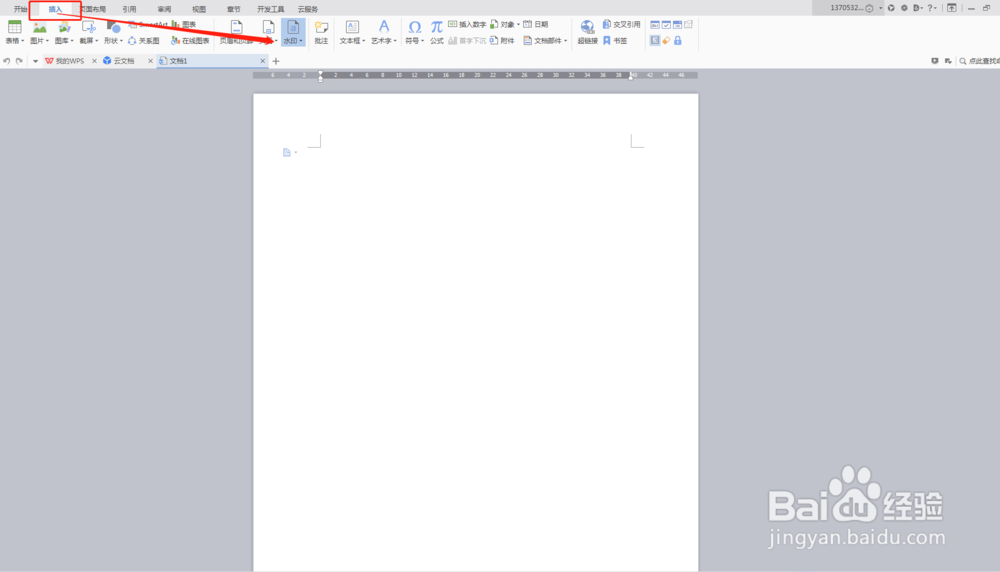

3、水印就已经出现在文档中了,如果我们要删除水印的话,选择插入 水印里面的【删除文档里的水印】,水印就会消失。



4、如果我们要添加自定义的水印怎么办呢,
选择【插入】【水印】【点击添加】,弹出【水印】对话框,

5、我们选择【文字水印】,在内容里输入我们需要的水印文字,字体字号和颜色透明度等版式都可以根据自己需要进行调整,

6、都设置好后,我们单击【确定】按钮,自定义水印就已经出现在文档里了。

7、那么现在只有一个水印,如果我们要把这个页面都铺满成水印怎么办呢?
选择插入【页面页脚】,然后按Ctrl键拖动已添加的水印,可以复制多个水印,
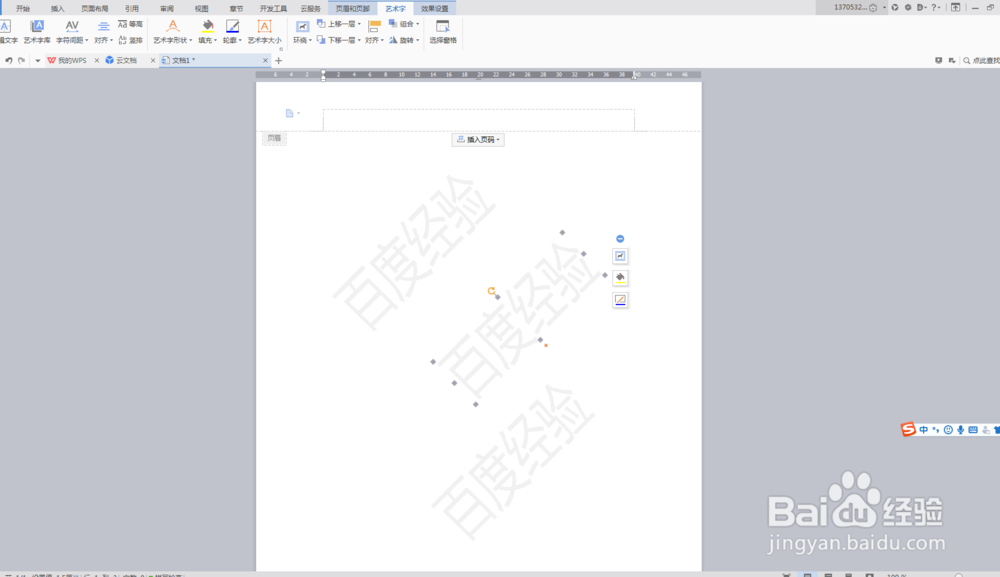

声明:本网站引用、摘录或转载内容仅供网站访问者交流或参考,不代表本站立场,如存在版权或非法内容,请联系站长删除,联系邮箱:site.kefu@qq.com。
阅读量:175
阅读量:57
阅读量:27
阅读量:193
阅读量:164